Certifique-se de ter o Previewer instalado no Outlook
- O erro Arquivo não pode ser visualizado aparece quando há um problema com o Visualizador.
- O erro pode ser devido ao Previewer em questão não estar acessível ou ativado na Central de Confiabilidade.
- Reparando o Microsoft Office e redefinindo o conteúdo. As pastas do Outlook são duas opções viáveis para solucionar problemas.
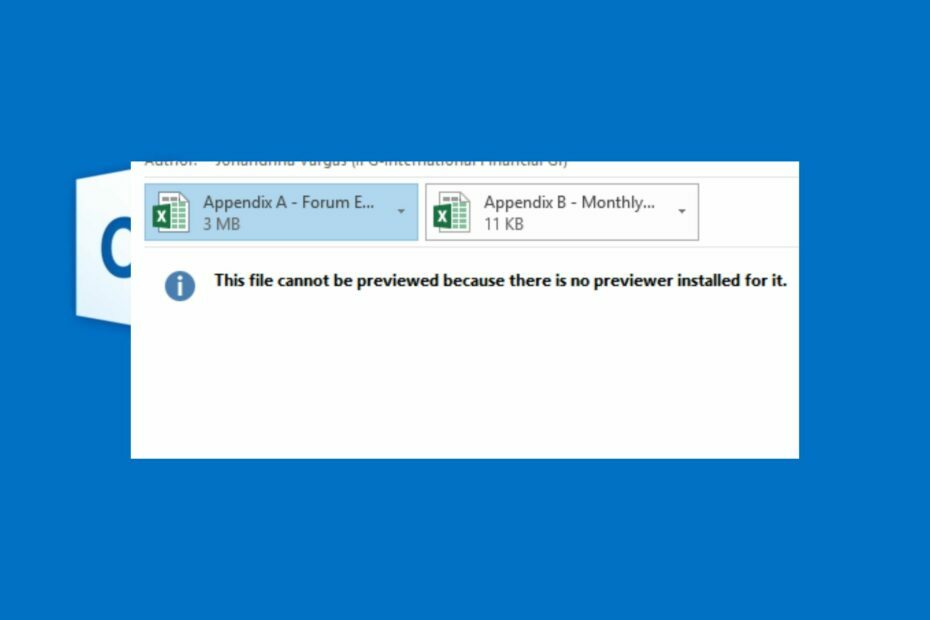
xINSTALE CLICANDO NO ARQUIVO PARA DOWNLOAD
- Baixe o Fortect e instale-o no seu PC.
- Inicie o processo de digitalização da ferramenta para procurar arquivos corrompidos que são a origem do seu problema.
- Clique com o botão direito em Iniciar reparo para que a ferramenta possa iniciar o algoritmo de fixação.
- Fortec foi baixado por 0 leitores deste mês.
Entre os muitos problemas que afetam os usuários do Outlook, Este ficheiro não pode ser visualizado porque uma mensagem de erro se tornou proeminente. Isso impede que você acesse seus e-mails e arquivos compartilhados. Portanto, ofereceremos possíveis soluções para corrigi-lo.
Além disso, você pode encontrar problemas com O Outlook não está se conectando ao servidor e ao Gmail, impedindo que você acesse seus e-mails.
Por que não consigo visualizar arquivos no Outlook?
Este erro de arquivo não pode ser visualizado pode aparecer de várias formas, e a variação pode ser baseada na causa. Algumas causas notáveis do erro são:
- O visualizador não está instalado ou inacessível – A visualização de arquivos no Outlook pode ser desafiadora se o aplicativo responsável pela tarefa não estiver em execução. Então, quando você clicar em um arquivo ou e-mail para acessar seu conteúdo, ele aparecerá um erro com o seguinte Visualizador, ou não há visualizador instalado.
- Arquivo em questão corrompido ou arquivo de aplicativo do Outlook – A mensagem de erro também pode ocorrer se o arquivo que você está tentando visualizar estiver corrompido. Além disso, problemas com o Microsoft Office ou erros desconhecidos do Outlook e arquivos de programas podem causar esse problema.
- Problemas com as configurações do antivírus – Às vezes, você pode se deparar com a mensagem de erro O arquivo não pode ser visualizado se o software antivírus em execução no seu dispositivo estiver impedindo a ação. Pode ser uma configuração que bloqueia arquivos externos ou a interação do Visualizador.
No entanto, guiaremos você por algumas etapas básicas para resolver o erro e fazer com que o Outlook funcione conforme o esperado.
O que posso fazer se este arquivo não puder ser visualizado no prompt do Outlook?
Aplique as seguintes verificações preliminares:
- Desative aplicativos em segundo plano no seu computador.
- Corrija o congestionamento da rede no dispositivo.
- Feche e reabra o aplicativo Outlook e verifique se o problema persiste.
Se o erro persistir, siga os passos abaixo:
1. Certifique-se de que o Visualizador correto esteja ativado na Central de Confiabilidade
- Lançar o Panorama aplicativo no seu PC.
- Clique em arquivo no canto superior esquerdo e selecione Opções da barra lateral esquerda.

- Role para baixo e clique em Centro de confiança do painel esquerdo. Em seguida, no lado direito da tela, clique no botão Configurações da Central de Confiabilidade botão.
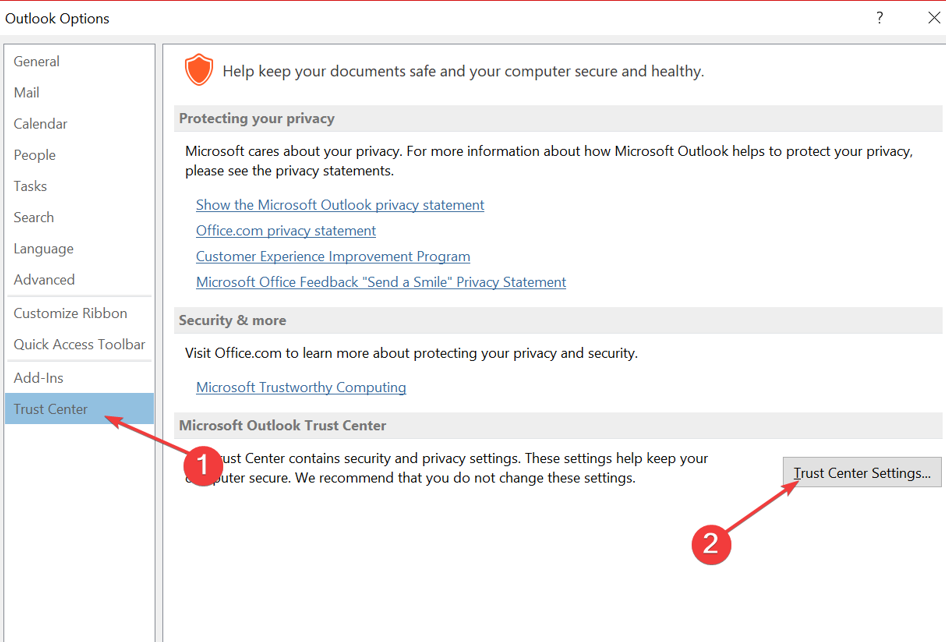
- Clique em Manuseio de anexos no painel esquerdo e clique no botão Pré-visualizadores de anexos e documentos botão à direita.
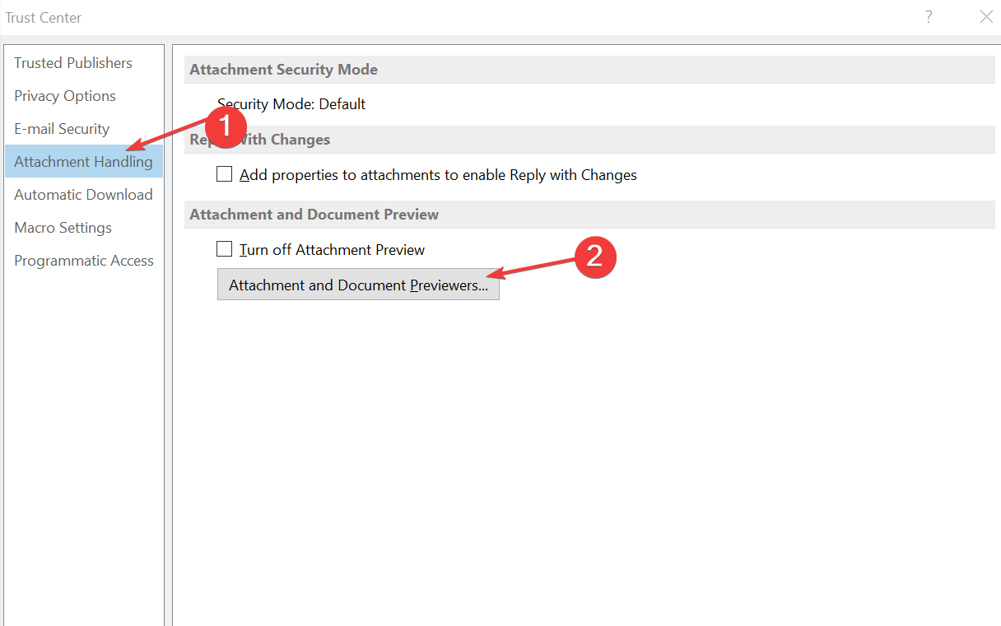
- Marque as caixas para todos os Pré-visualizadores no visualizador de arquivos página de opções e clique em OK para salvar as alterações.
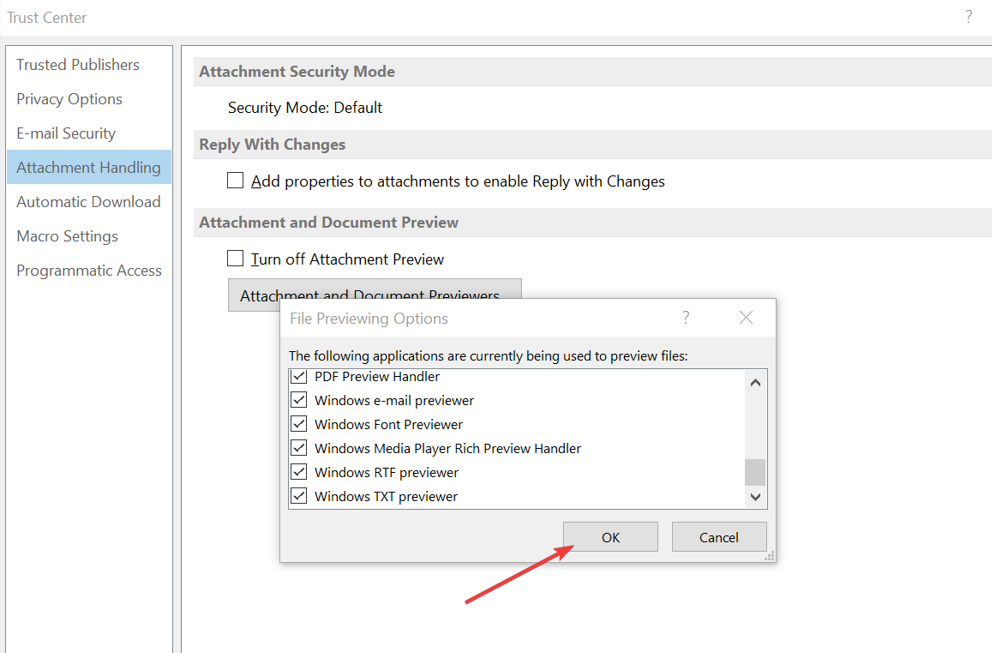
- Reinicie o aplicativo Outlook e verifique se você pode visualizar o arquivo.
Dica de especialista:
PATROCINADAS
Alguns problemas do PC são difíceis de resolver, especialmente quando se trata de arquivos de sistema ausentes ou corrompidos e repositórios do Windows.
Certifique-se de usar uma ferramenta dedicada, como proteger, que verificará e substituirá seus arquivos quebrados por suas novas versões de seu repositório.
Habilitar os visualizadores no Outlook permite usá-los quando necessário.
2. Verifique Otimizar para configurações de compatibilidade
- Lançar o aplicativo Outlook no seu PC.
- Clique no arquivo no canto superior esquerdo e selecione Opções no menu à esquerda.

- Clique em Em geral, então vá para o Interface de usuário opções e marque o botão de rádio para o Otimizar para compatibilidade opção.
- Então clique OK para salvar as alterações.
- Reinicie o aplicativo Outlook e verifique se o erro de visualização do arquivo persiste.
Permitir a opção Otimizar para compatibilidade corrigirá problemas de compatibilidade de exibição que podem causar o problema. Leia nosso guia sobre corrigir o erro de ação não pode ser concluído se você o encontrar no Outlook.
- Modo de Exibição do Outlook Não Mostra Colunas? Corrija-o em 3 etapas
- O modo de exibição do Outlook não está mostrando a visualização: 4 maneiras de corrigi-lo
- O modo de exibição do Outlook não mostra o assunto? 4 maneiras de corrigi-lo
- As regras do Outlook não estão funcionando? 5 maneiras fáceis de corrigi-lo
3. Redefinir conteúdo. Pasta do Outlook
- Imprensa janelas + R chave para abrir o Correr caixa de diálogo, digite %LocalAppData%/Microsoft/Windows, e pressione Digitar.
- Localize o Arquivos temporários de Internet pasta. Se não estiver visível, clique em Visualizar na barra superior e depois Opções.
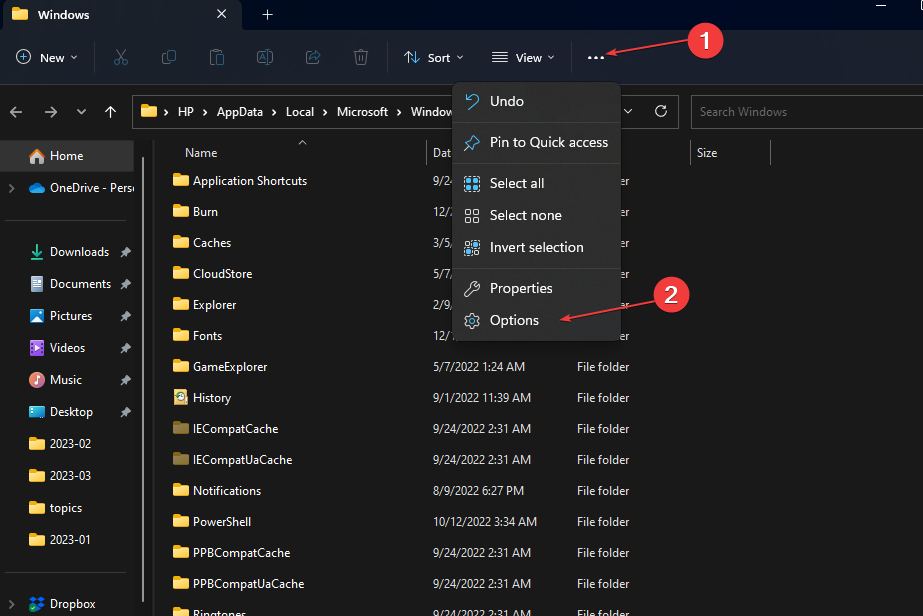
- Clique no Visualizar guia e desmarque a Ocultar arquivos protegidos do sistema operacional (recomendado) opção. Clique Aplicar, então OK.
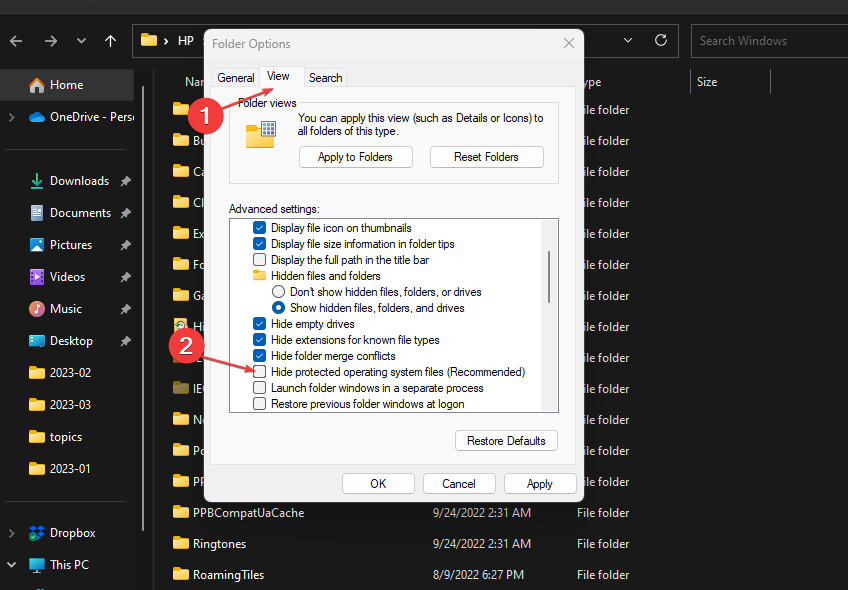
- Vou ao Arquivos temporários de Internet, e selecione o Contente. Pasta do Outlook, e então excluir todos os arquivos nele.
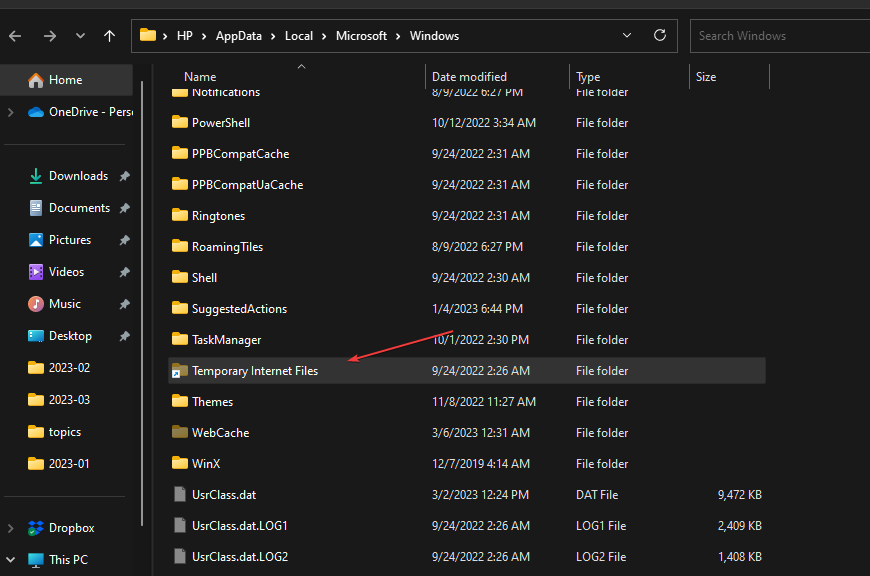
- Reinicie o Outlook e tente abrir o arquivo para ver se o erro ocorre.
O conteúdo. A pasta do Outlook armazena os arquivos que você deseja visualizar no Outlook, portanto, redefini-la removerá os arquivos corrompidos que impedem a abertura dos arquivos.
4. Reparar Microsoft Office
- Imprensa janelas + EU teclas para solicitar Configurações do Windows.
- Clique no aplicativos menu e selecioneAplicativos instalados.
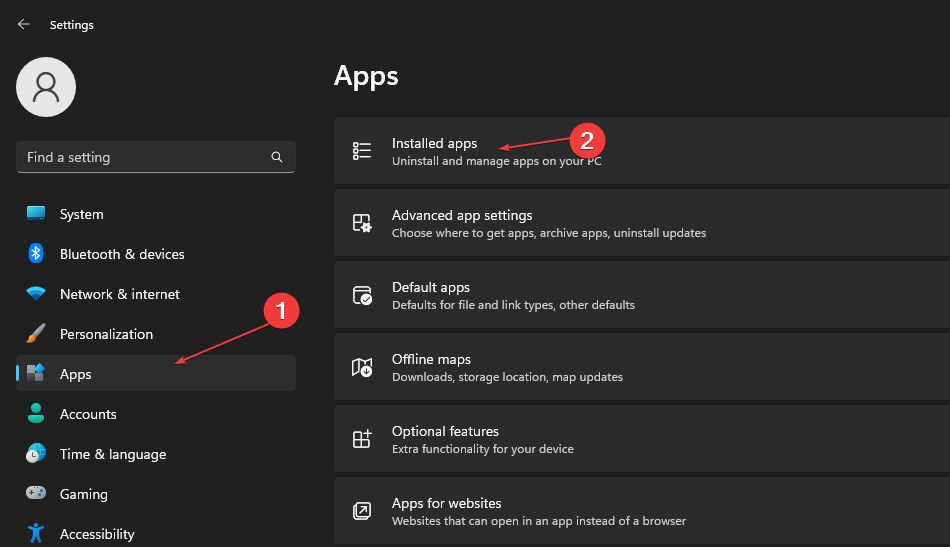
- Localizar Microsoft Office na lista de aplicativos, clique no cardápio botão contra ele e selecione o botão Modificar opção.
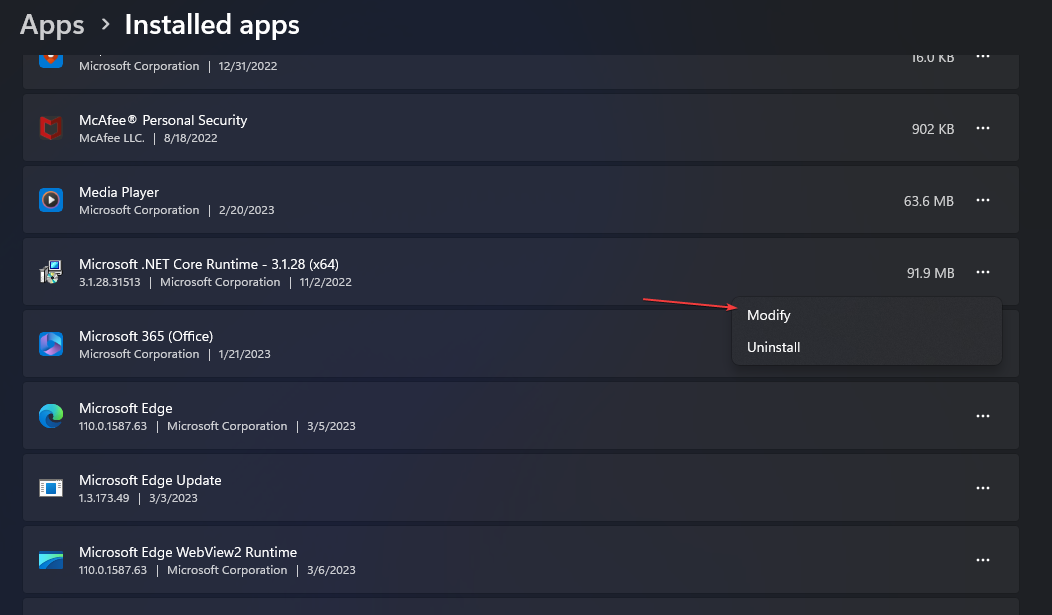
- Selecione Reparação rápida no novo menu e clique no botão Reparar botão.
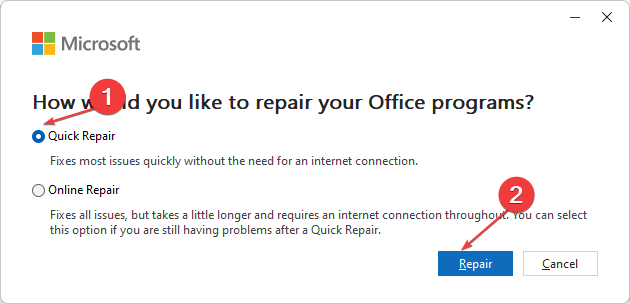
A reparação do Microsoft Office corrigirá os problemas que podem causar o erro de visualização do arquivo.
Em conclusão, você pode estar interessado em corrigir Outlook travando após atualizações do Windows no seu PC. Além disso, verifique como corrigir Pasta do Outlook desaparecendo problema em seu computador.
Se você tiver mais perguntas ou sugestões, deixe-as na seção de comentários.
Ainda está com problemas?
PATROCINADAS
Se as sugestões acima não resolverem seu problema, seu computador pode ter problemas mais graves no Windows. Sugerimos escolher uma solução completa como proteger resolver problemas com eficiência. Após a instalação, basta clicar no botão Ver&Corrigir botão e, em seguida, pressione Iniciar reparo.


